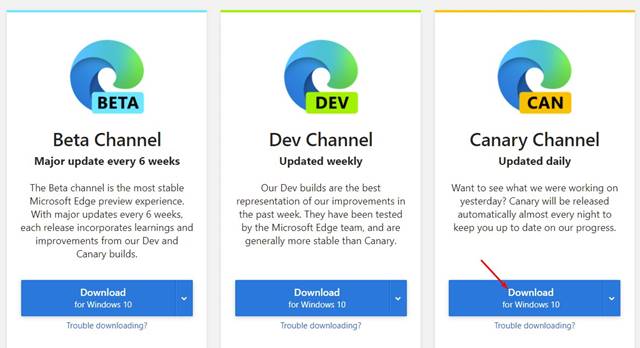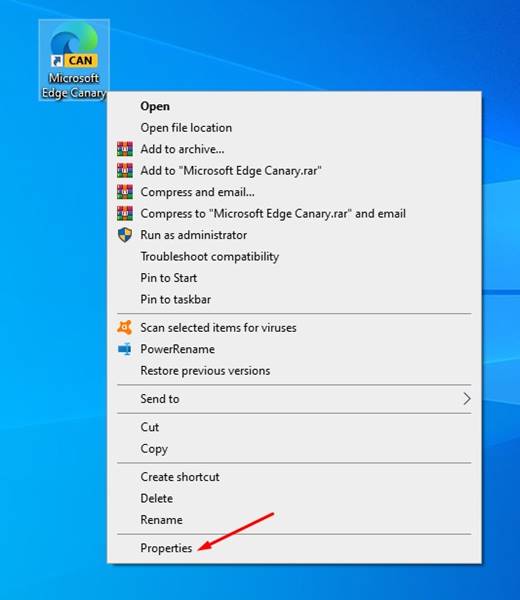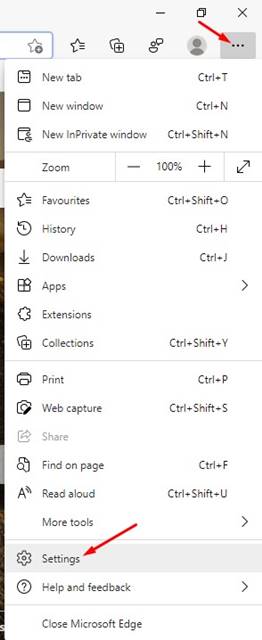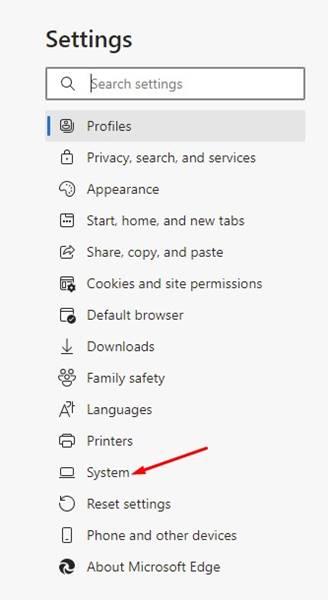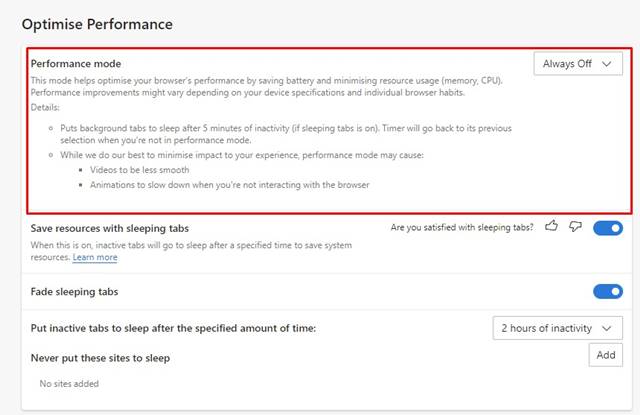À l’heure actuelle, de nombreuses applications de navigateur Web sont disponibles pour Windows 10. Cependant, parmi toutes celles-ci, Chrome, Firefox et le nouveau navigateur Edge se démarquent. Si nous parlons du tout nouveau Microsoft Edge, il utilise le même moteur Blink utilisé par Google Chrome.
Comme Chrome, Microsoft propose également des versions Edge Canary et Dev pour les développeurs. Les versions Edge Canary et Dev ont été utilisées pour tester les fonctionnalités expérimentales. Récemment, le navigateur Web s’est doté d’une nouvelle fonctionnalité appelée”Mode Performance”.
Qu’est-ce que le mode Performance dans Microsoft Edge?
Le mode Performance de Microsoft est une nouvelle fonctionnalité qui permet au navigateur d’utiliser moins de mémoire, de processeur et de batterie pour améliorer les performances du système. Selon Microsoft, le nouveau mode Performance «vous aide à optimiser la vitesse, la réactivité, la mémoire, le processeur et l’utilisation de la batterie. Les améliorations des performances peuvent varier en fonction de vos spécifications individuelles et des habitudes de navigation.”
Cependant, la fonctionnalité n’est pas disponible sur la version stable de Microsoft Edge. Pour utiliser cette fonctionnalité, vous devez utiliser le navigateur Microsoft Edge Canary. Donc, si vous souhaitez essayer la nouvelle fonctionnalité de mode de performance de Microsoft Edge, suivez les étapes décrites ci-dessous.
Lisez également: 10 meilleures extensions pour le navigateur Microsoft Edge
Étapes pour activer le mode performances dans Microsoft Edge
L’activation du mode Performance dans le navigateur Edge Canary est assez simple. Cependant, vous devez d’abord télécharger le navigateur Web Edge Canary. Suivez certaines des étapes simples ci-dessous.
Étape 1. Tout d’abord, visitez ce page Web depuis votre navigateur Web et téléchargez la version Edge Canary.
Étape 2. Une fois le téléchargement terminé, installez le navigateur Web sur votre appareil.
Étape 3. Une fois installé, cliquez avec le bouton droit sur le raccourci du bureau Edge Canary et sélectionnez Propriétés .
Étape 4. Sélectionnez l’onglet de raccourci, et dans le champ Cible, vous devez ajouter le script à la fin: --enable-features=msPerformanceModeToggle
Le résultat final ressemblerait à ceci.
Étape 5. Une fois terminé, cliquez sur le bouton Appliquer puis sur OK . Lancez maintenant le navigateur Web Edge Canary.
Étape 6. Cliquez sur les trois points comme indiqué ci-dessous et sélectionnez Paramètres .
Étape 7. Dans le volet de gauche, cliquez sur l’onglet” Système “.
Étape 8. Dans le volet de droite, recherchez la section “Optimiser les performances”.
Étape 9. Remplacez l’option “Mode de performances” dans le menu déroulant par “Toujours actif”.
C’est tout! Vous avez terminé. Maintenant, Microsoft Edge utilisera une configuration spécifique pour améliorer les performances du système pendant que vous naviguez.
Cet article explique donc comment activer le mode Performance masqué dans le navigateur Microsoft Edge. J’espère que cet article vous a aidé! Merci de le partager également avec vos amis. Si vous avez des doutes à ce sujet, faites-le nous savoir dans la zone de commentaire ci-dessous.